使用 ESP8266 实现 YouTube 订阅者计数器
 0
0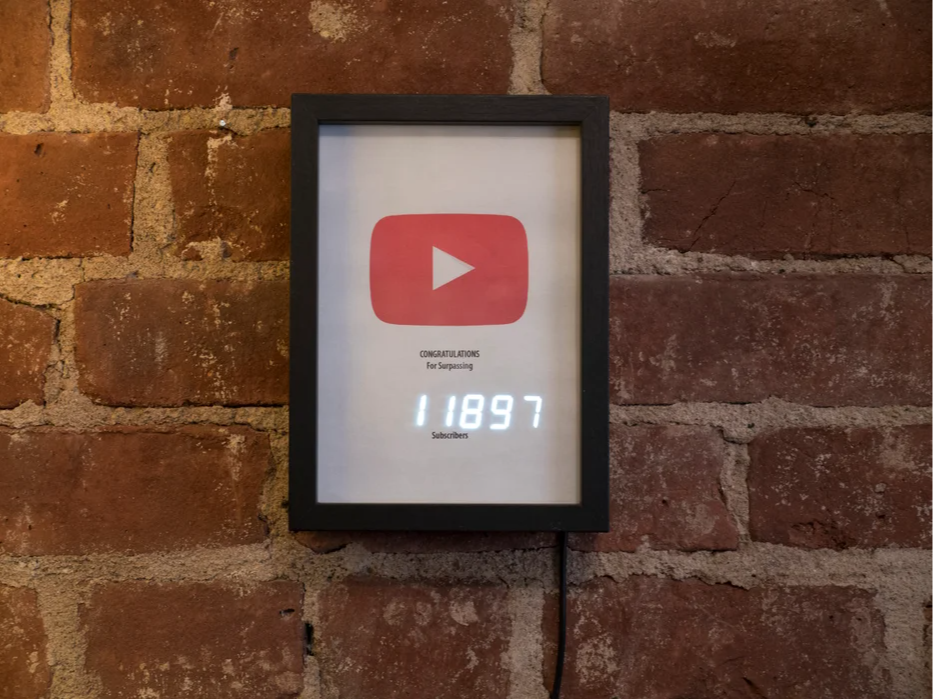
准备显示器和原型






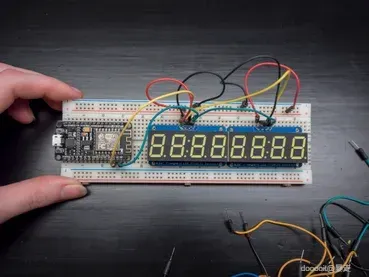
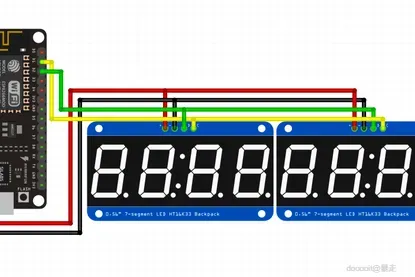
按照七段显示器的组装说明进行操作,如果 ESP8266 板上没有预焊接头,则将其焊接到板上。
为了让微控制器区分两个显示器,你需要更改其中一个显示器的地址。具体方法是用一小块焊锡桥接电路板背面的标记焊盘。原版电路板的地址为 0x70,而桥接了 A0 的电路板的地址为 0x71。更多关于 i2c 地址的信息,请参阅官方产品指南 。我将普通显示器放在右侧(低位数字),但如果你不小心安装错了,可以在代码中轻松切换。
在从事电子产品工作时,我总是喜欢先创建一个无焊原型。
我这次使用的是 NodeMCU 开发板,但任何 I2C 引脚暴露的 ESP8266 开发板都可以正常工作。我使用的是 D1 和 D2。
连接:
NodeMCU D1 到显示器 C(时钟)
NodeMCU D2 显示 D(数据)
NodeMCU Vin 至显示器 +(电源)
NodeMCU GND 至显示器 - (接地)
自定义代码和程序板



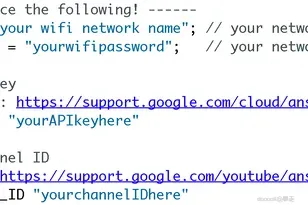
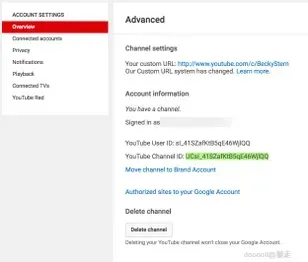
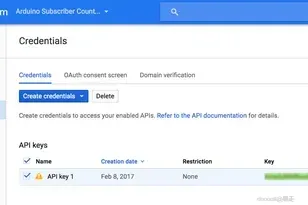
请记住,您需要 ESP8266 开发板支持以及以下 Arduino 库来编译和上传此项目的代码。您可以使用库管理器轻松搜索并安装每个库,方法是:前往 Sketch->Include Library->Manage Libraries...;或者从 Github 下载并使用传统方式安装:
下载此步骤附带的代码,并在 Arduino IDE 中打开文件“YouTubeSubscriberCounter_v2.ino”。自定义变量(如上图 Arduino 屏幕截图中以青色突出显示):
- SSID(网络名称)
- 无线网络密码
- Google API 密钥 (在我看来,获取起来有点麻烦)
- YouTube 频道 ID
将定制的代码上传到您的主板。
如果您愿意,我还创建了一个使用 WiFiManager 的版本,它增加了可配置性,无需重新编程微控制器。下载本步骤附带的“YouTubeSubscriberCounter_v2_wifiManager.ino”文件,并使用 Arduino 软件打开它,同时确保您也安装了 WiFiManger 库 。使用 Brian Lough 的精彩指南完成所有设置。
焊接电路





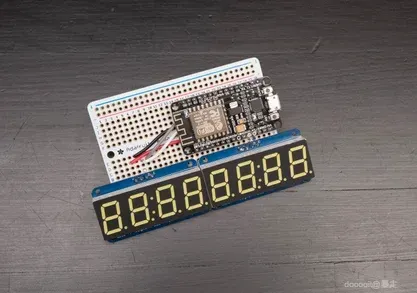


我用 perma-proto 组装了最终的电路,但由于我的框架只有 5 英寸 x 7 英寸,所以装不下全尺寸的框架——我应该买个大一点的。我设法把所有东西都放在了半尺寸的电路板上,但我不建议你完全按照这个布局来,因为我把 NodeMCU 上的一些引脚砍掉了,并且在电路板背面剪掉了一些与其他引脚的走线。
打印纸质模板


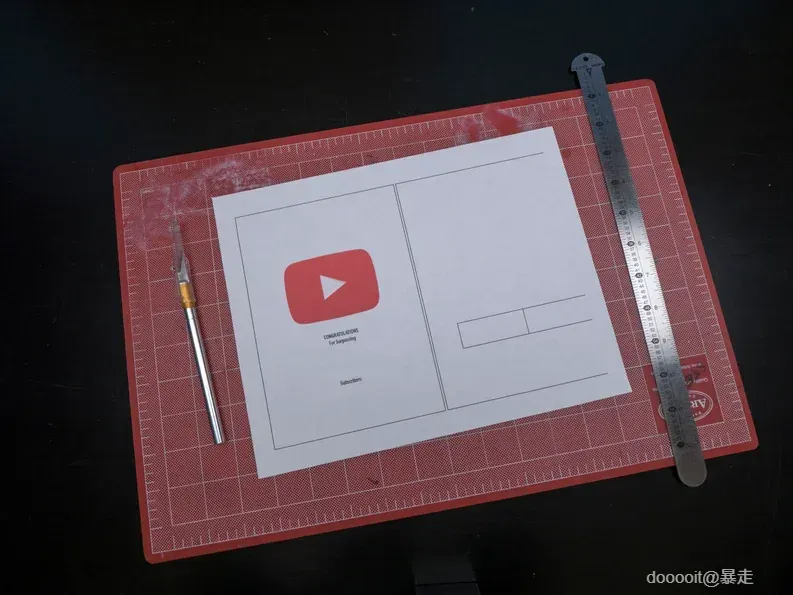
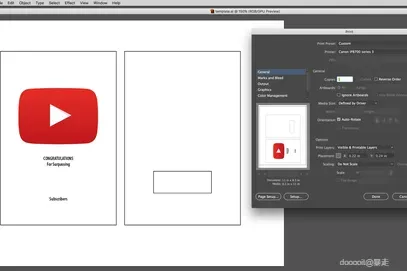
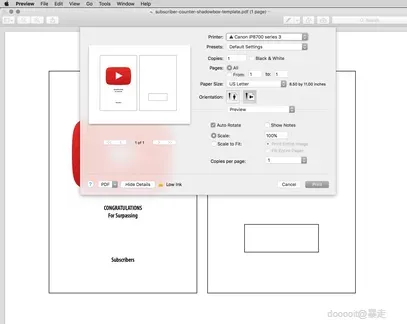
下载本步骤附带的纸张模板并打印出来(适用于 8.5x11 英寸纸张,我的暗盒容量是 5x7 英寸)。沿着线条剪开,将两部分分开。图形位于玻璃的正后方,另一部分用于显示位置/对齐。
整合所有




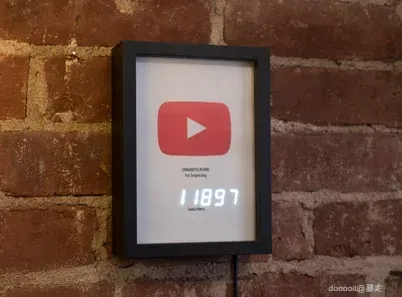
清洁玻璃内部,确保没有灰尘和其他污染物(比如猫毛)。玻璃很锋利,所以拿取时要小心。
将图形模板面朝下放在玻璃上,然后将阴影盒分隔器堆叠在里面。
在背板上切出一个槽口,以便插入 USB 线,然后将背板插入到位。插上电源,尽情享用吧!或者,如果你像我一样,可以多拆几次,确保槽口位置合适,再清除玻璃上的灰尘(再次清除),并在里面放一小块折叠的纸板,帮助七段显示器与纸张/玻璃齐平(否则数字会模糊)。
尽情享用吧!

自豪地展示您的自定义播放按钮!
 0
0 0
0 0
0 qq空间
qq空间  微博
微博  复制链接
复制链接  分享
分享